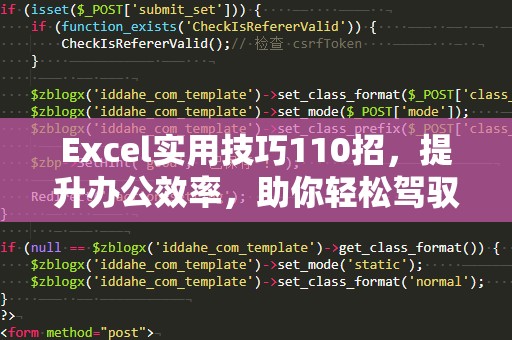在日常工作中,Excel作为一款功能强大的数据处理工具,已成为许多职场人士的必备利器。不论是财务报表、销售数据分析,还是项目管理,Excel都能大显身手,助力我们提高工作效率。在处理大量数据时,如果每次都手动输入公式,不仅浪费时间,还容易出现错误。因此,掌握一些Excel的实用技巧,尤其是乘法公式下拉技巧,将帮助您省时省力,提高工作效率。
什么是Excel乘法公式下拉技巧?
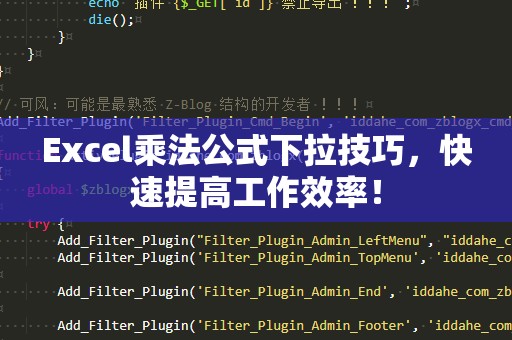
Excel中的“下拉”功能是指通过在单元格的右下角拖动鼠标,快速将单元格内的公式或数据填充到其他单元格的技巧。而“乘法公式下拉”则是指在Excel中利用这一功能,快速将乘法公式应用到多个单元格,尤其是在处理具有规律的数据时,它可以极大地提高您的工作效率。
举个简单的例子:假设您有一个包含商品单价和数量的表格,您需要在每一行计算出商品的总价。此时,您只需在第一行输入乘法公式,然后通过“下拉”功能将公式应用到其他行,而不必手动在每一行都输入公式。
如何快速实现Excel乘法公式下拉?
输入公式:假设在A列中是商品单价,B列中是商品数量,您需要计算商品总价。在C2单元格输入乘法公式=A2*B2,该公式表示计算商品单价和数量的乘积,得到商品的总价。
选中单元格:输入完公式后,将鼠标移动到C2单元格的右下角,您会看到一个小的黑色方块。这个方块叫做“填充句柄”,它是实现下拉功能的关键。
下拉公式:按住鼠标左键,拖动填充句柄向下,直到覆盖到需要计算的所有单元格。您会发现,Excel会自动将公式适配到每一行,例如,C3单元格的公式变成了=A3*B3,C4单元格的公式变成了=A4*B4,如此类推。通过这种方式,您无需在每一行手动输入公式,极大地提高了工作效率。
乘法公式下拉的应用场景
乘法公式下拉技巧不仅适用于简单的数值乘法计算,还能在更复杂的表格中发挥作用。以下是几个典型的应用场景:
财务报表:在财务报表中,您常常需要计算每个项目的金额(如:单价×数量)。利用乘法公式下拉技巧,您可以快速计算出整个表格中的所有金额,而不必一一输入公式。
销售数据分析:在销售数据分析中,您可能需要计算每个销售员的业绩总和,或者每个产品的销售总额。乘法公式下拉可以帮助您快速计算出每个销售员或每个产品的销售总额,节省大量的时间。
库存管理:在库存管理中,乘法公式下拉可以帮助您快速计算出每种商品的库存价值,帮助您实时了解库存状况,为采购决策提供数据支持。
乘法公式下拉的注意事项
虽然Excel中的乘法公式下拉功能非常方便,但在使用时也有一些小细节需要注意:
确保公式中的单元格引用正确:在输入公式时,要确保使用的是相对引用(如A2*B2),而不是绝对引用(如$A$2*$B$2)。相对引用可以确保公式在下拉时自动调整,而绝对引用则会导致公式固定在某一单元格,无法适应其他行。
避免公式错误:如果在拖动公式时,某些单元格的数据格式不同(例如,文本格式和数字格式混合),可能会导致公式计算错误。为避免这种情况,建议检查数据格式,确保所有需要计算的单元格都是数字格式。
利用自动填充:除了乘法公式,Excel的下拉功能还可以用于填充其他类型的数据,如日期、数字序列等。掌握这一功能,可以让您在不同的工作场景中游刃有余。
Excel乘法公式下拉的高级技巧
当您掌握了基本的乘法公式下拉技巧后,您还可以进一步探索一些高级功能,以便在更复杂的工作中提高效率。下面将介绍一些实用的高级技巧,让您的Excel操作更加得心应手。
多列公式下拉:有时,您不仅需要对一列数据应用乘法公式,还需要对多列数据进行计算。在这种情况下,您可以一次性选中多个单元格,然后进行下拉操作,Excel会自动调整公式中的单元格引用。举例来说,如果您需要在A列和B列的基础上计算C列和D列的总价,您可以在C2单元格输入公式=A2*B2,在D2单元格输入公式=C2*B2,然后同时选中C2和D2,进行下拉操作。这样,Excel会自动填充C列和D列的公式。
利用IF函数优化公式:在一些复杂的工作表中,您可能需要根据特定条件决定是否进行乘法计算。此时,您可以结合IF函数使用。例如,假设您只希望在商品数量大于0时才计算总价,您可以在C2单元格输入如下公式:=IF(B2>0,A2*B2,0)。该公式表示:如果商品数量大于0,则计算总价,否则返回0。
动态命名区域:对于一些需要频繁更新的数据,您可以使用动态命名区域来避免手动调整公式中的数据范围。例如,您可以为A列和B列分别定义命名区域,然后在公式中引用这些命名区域,随着数据的增加,Excel会自动调整计算范围。
结合数据透视表使用:在处理大数据量时,Excel的数据透视表功能十分强大。通过在数据透视表中使用乘法公式,您可以快速汇总并计算大量数据。比如,您可以使用数据透视表计算每个地区的销售总额,或每个产品类别的总价值。配合公式下拉,您可以高效处理和分析数据,做出更加精准的决策。
借助VLOOKUP函数提高灵活性:VLOOKUP函数是Excel中非常强大的查找工具。如果您的表格中涉及到多个数据源,您可以利用VLOOKUP函数结合乘法公式来实现更复杂的计算。例如,您可以在一张价格表中查找商品单价,然后与其他表格中的数量进行相乘,得到每个商品的总价。
结语:
通过掌握Excel乘法公式下拉技巧,您可以在日常工作中轻松处理大量的数据信息,极大地提升您的工作效率。无论是在财务报表、销售数据分析,还是库存管理中,乘法公式下拉都能帮助您快速完成计算任务,节省宝贵的时间。
掌握了这些技巧之后,您将能够更加自如地应对各种数据处理任务,提升工作效率,做到事半功倍。所以,赶紧动手试试吧!